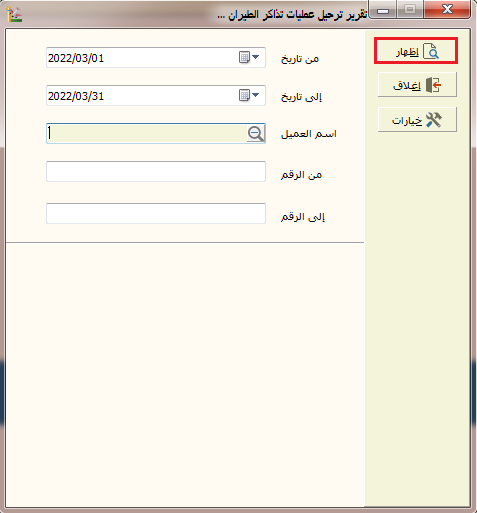12. إعادة الطباعة:
الوصول إلى النافذة: قائمة الصندوق >> إعادة الطباعة.
بعد إقفال اليوم الفندقي كما هو معتاد لا يمكن طباعة السندات أو الفاتورة أو الطلب, لكن من هذه النافذة يمكنك القيام بإعادة الطباعة.
- طباعة سند صرف:
يظهر جدول بسندات الصرف لديك يتضمن رقم السند والتاريخ والمبلغ وطريقة الدفع والبيان والكاشير. يمكنك تحديد السند المطلوب والضغط على معاينة.
إذا قمت بالضغط على الأمر خيارات ستظهر نافذة تمكنك من التحديد الدقيق للسند المطلوب إعادة طباعته بناءً على خيار أو أكثر من الخيارات الموجودة. كرقم السند واسم الكاشير. ثم إظهار حتى تحصل على السند المطلوب.
- طباعة سند قبض:
يظهر جدول بسندات القبض لديك يتضمن رقم السند والتاريخ والمبلغ وطريقة الدفع والبيان والكاشير. يمكنك تحديد السند المطلوب والضغط على معاينة.
إذا قمت بالضغط على الأمر خيارات ستظهر نافذة تمكنك من التحديد الدقيق للسند المطلوب إعادة طباعته بناءً على خيار أو أكثر من الخيارات الموجودة. كرقم السند واسم الكاشير. ثم إظهار حتى تحصل على السند المطلوب.
- طباعة فاتورة:
يظهر جدول بالفواتير لديك يتضمن الرقم والاسم وعدد الغرف وعدد النزلاء ورقم الغرفة والوصول والمغادرة والشركة والحالة والرصيد. يمكنك تحديد الفاتورة المطلوبة والضغط على معاينة أو طباعة.
إذا قمت بالضغط على الأمر خيارات ستظهر نافذة تمكنك من التحديد الدقيق للفاتورة المطلوب إعادة طباعتها بناءً على خيار أو أكثر من الخيارات الموجودة. مثل اسم النزيل والذي يمكنك البحث عنه باستخدام مربع البحث الموجود داخل الحقل أو مكتب سفر أو مجموعة أو نوع الحجز. ثم إظهار حتى تحصل على الفاتورة المطلوبة.

- طباعة طلب:
يظهر جدول بالطلبات لديك يتضمن رقم الفاتورة والمبلغ والتاريخ ورقم الغرفة ونوع الطلب. يمكنك تحديد الطلب الذي تريد والضغط على معاينة.
إذا قمت بالضغط على الأمر خيارات ستظهر نافذة تمكنك من التحديد الدقيق للطلب الذي تريد إعادة طباعته بناءً على خيار أو أكثر من الخيارات الموجودة. مثل رقم الفاتورة أو اسم الكاشير والذي يمكنك البحث عنه باستخدام مربع البحث الموجود داخل الحقل أو اسم الخدمة التي يمكنك البحث عنها أيضاً بالطريقة ذاتها. ثم إظهار حتى تحصل على الطلب المحدد. 13. استعلام سندات الصرف:
13. استعلام سندات الصرف:
الوصول إلى النافذة: قائمة الصندوق >> استعلام سندات الصرف.
رقم السند قم بإدخاله بشكل يدوي, اسم الكاشير يمكنك البحث عنه باستخدام مربع البحث الموجود داخل الحقل, كاشير 2 بالطريقة ذاتها أيضاً يمكنك تحديده. طريقة السداد بالضغط على السهم الصغير الموجود داخل الحقل تستطيع اختيار الطريقة المناسبة بشكل آلي من الخيارات المتاحة, نوع البطاقة قم بالتشييك على النوع الذي تريد من كافة الأنواع الموجودة, رقم الغرفة يمكنك تحديده بالضغط على السهم الصغير الموجود داخل الحقل أو بإضافته بشكل يدوي وذلك إن كنت تريد الاستعلام عن سندات الصرف الخاصة بغرفة معينة, من القيمة إلى القيمة فمثلاً تريد استعلام بالسندات التي قيمتها ما بين 100 و700 . اسم الشركة واسم المجموعة واسم النزيل تستطيع البحث عنهما أو إضافتهما بشكل يدوي. وهل تريد إخفاء حركات إقفال الصندوق أو إظهار السندات الملغاة فقم بالتشييك على المربع المجاور للخيار الذي تريد. وتاريخ السند إن كنت تريد تحديده فقم بالتشييك على المربع المجاور حتى يتفعلا حقلي التاريخ تاريخ السند ولغاية تاريخ. الأوامر يمين النافذة, إظهار وإغلاق, أما خيارات فهي لتحديد الحقول التي تود ظهورها في حقول جدول الاستعلام.
كما يظهر أمامك هناك عدد من التفاصيل في تلك النافذة, أعلى النافذة هناك عدد من الاختصارات والتي يمكنك معرفة استخدامها من خلال وضع مؤشر الماوس على كل منها, كالطباعة والتصدير إلى اكسل وخيارات وغيرها, إن كنت تود الطباعة ملونة فاضغط على المربع الصغير بجوارها وفعّل الخيار, وفي حقل التصميم الافتراضي يمكنك الاختيار من خلال الضغط على السهم الصغير داخل الحقل. أما خطوط طولية وخطوط عرضية فهي لإظهار حقول الجدول بشكل أوضح. أسفل هذه الخيارات مكتوب عنوان الاستعلام ومدى التاريخ.
في الجدول هناك رقم السند والتاريخ والمبلغ وطريقة الدفع ونوع البطاقة ورقم الغرفة ورقم الحجز, بالإضافة إلى البيان واسم الكاشير والشركة والمجموعة واسم النزيل.
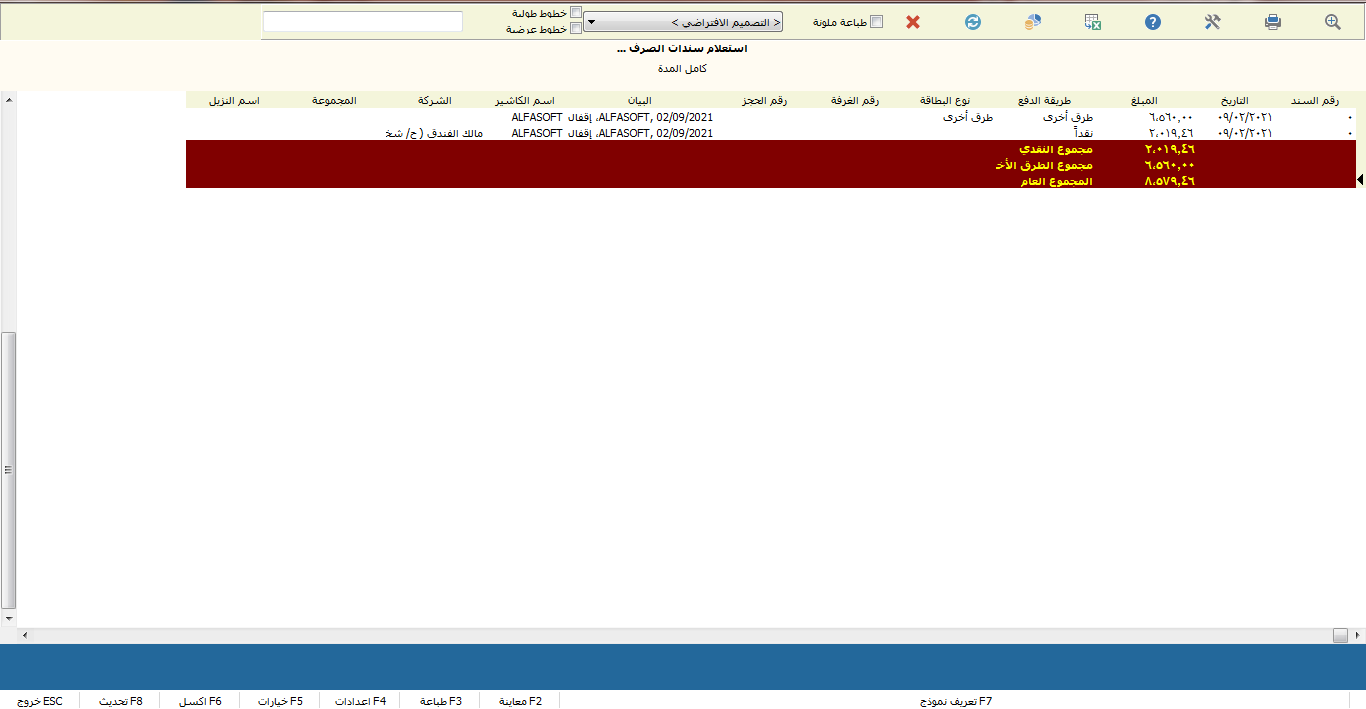
ملاحظة: في حال عدم التحديد لأيٍ من الخيارات في النافذة الأولى فسيظهر الاستعلام بشكل يتضمن كافة سندات الصرف لديك.
14. استعلام سندات القبض:
الوصول إلى النافذة: قائمة الصندوق >> استعلام سندات القبض.
رقم السند قم بإدخاله بشكل يدوي, اسم الكاشير يمكنك البحث عنه باستخدام مربع البحث الموجود داخل الحقل, كاشير 2 بالطريقة ذاتها أيضاً يمكنك تحديده. طريقة السداد بالضغط على السهم الصغير الموجود داخل الحقل تستطيع اختيار الطريقة المناسبة بشكل آلي من الخيارات المتاحة, نوع البطاقة قم بالتشييك على النوع الذي تريد من كافة الأنواع الموجودة, رقم الغرفة يمكنك تحديده بالضغط على السهم الصغير الموجود داخل الحقل أو بإضافته بشكل يدوي وذلك إن كنت تريد الاستعلام عن سندات القبض الخاصة بغرفة معينة, من القيمة إلى القيمة فمثلاً تريد استعلام بالسندات التي قيمتها ما بين 100 و700 . اسم الشركة واسم المجموعة واسم النزيل تستطيع البحث عنهما أو إضافتهما بشكل يدوي. وهل تريد إخفاء حركات إقفال الصندوق أو إظهار السندات الملغاة فقم بالتشييك على المربع المجاور للخيار الذي تريد. وتاريخ السند إن كنت تريد تحديده فقم بالتشييك على المربع المجاور حتى يتفعلا حقلي التاريخ تاريخ السند ولغاية تاريخ. الأوامر يمين النافذة, إظهار وإغلاق, أما خيارات فهي لتحديد الحقول التي تود ظهورها في حقول جدول الاستعلام.
كما يظهر أمامك هناك عدد من التفاصيل في تلك النافذة, أعلى النافذة هناك عدد من الاختصارات والتي يمكنك معرفة استخدامها من خلال وضع مؤشر الماوس على كل منها, كالطباعة والتصدير إلى اكسل وخيارات وغيرها, إن كنت تود الطباعة ملونة فاضغط على المربع الصغير بجوارها وفعّل الخيار, وفي حقل التصميم الافتراضي يمكنك الاختيار من خلال الضغط على السهم الصغير داخل الحقل. أما خطوط طولية وخطوط عرضية فهي لإظهار حقول الجدول بشكل أوضح. أسفل هذه الخيارات مكتوب عنوان الاستعلام ومدى التاريخ.
في الجدول هناك رقم السند والتاريخ والمبلغ وطريقة الدفع ونوع البطاقة ورقم الغرفة ورقم الحجز, بالإضافة إلى البيان واسم الكاشير والشركة والمجموعة واسم النزيل.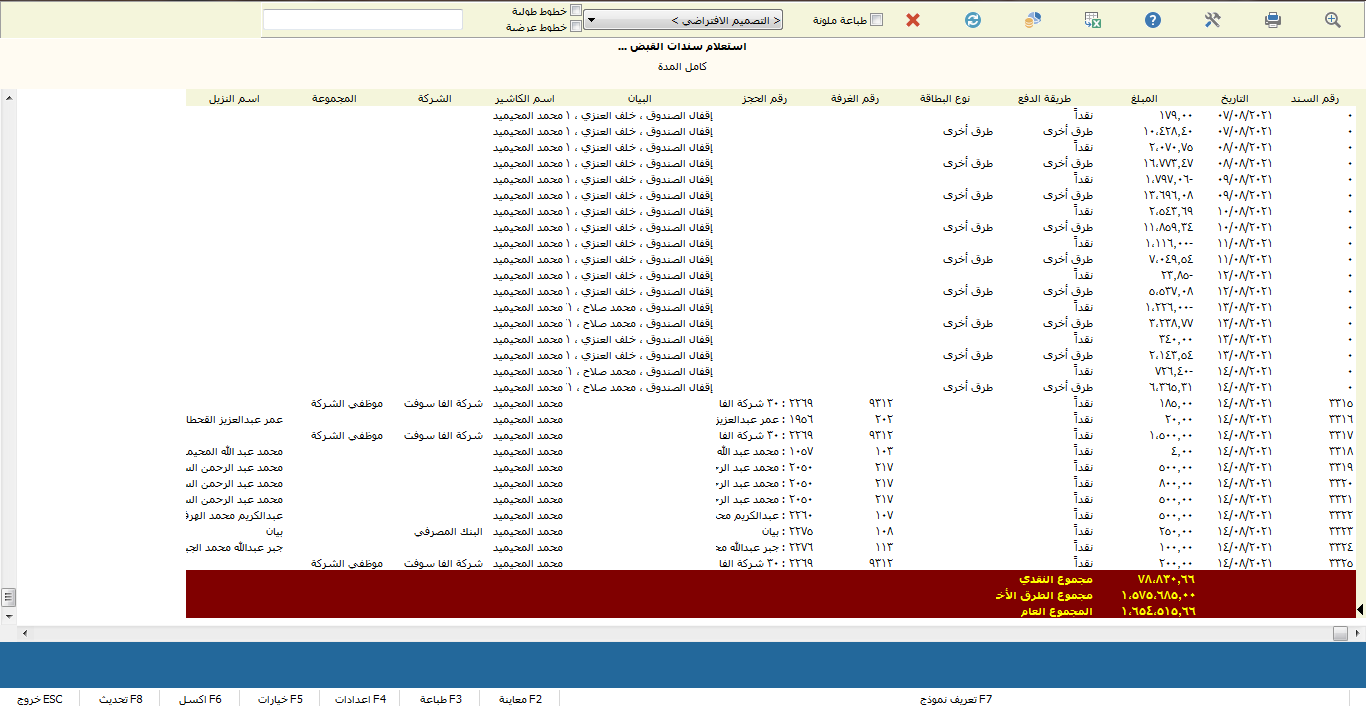
15. استعلام طلبات النزلاء:
الوصول إلى النافذة: قائمة الصندوق >> استعلام طلبات النزلاء.
من تاريخ إلى تاريخ يمكنك تحديده بالضغط على السهم الصغير الموجود داخل كل حقل فيظهر التقويم أو عن طريق إضافته بشكل يدوي, اسم الخدمة تستطيع كتابته بشكل يدوي أو اختياره من خلال استخدام العدسة الموجود داخل الحقل أو إن كنت تريد الاستعلام عن أكثر من خدمة فقم باستخدام النقاط الثلاثة الموجودة جوار الحقل وحدد الخدمات التي تريد. اسم الشركة واسم المجموعة واسم النزيل يمكنك تحديد كل منهما بشكل يدوي أو باستخدام العدسة الموجودة داخل حقل كل منهما للاختيار بشكل آلي. وهناك مجموعة من الخيارات أسفل النافذة إن كنت تريد ظهور الاستعلام بناءً على أحدٍ منها فقم بالتشييك عليها. الأوامر يمين النافذة, إظهار وإغلاق, أما خيارات فهي لتحديد الحقول التي تود ظهورها في حقول جدول الاستعلام.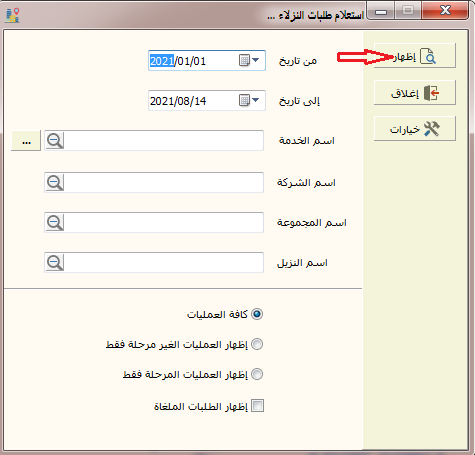
كما يظهر أمامك هناك عدد من التفاصيل في تلك النافذة, أعلى النافذة هناك عدد من الاختصارات والتي يمكنك معرفة استخدامها من خلال وضع مؤشر الماوس على كل منها, كالطباعة والتصدير إلى اكسل وخيارات وغيرها, إن كنت تود الطباعة ملونة فاضغط على المربع الصغير بجوارها وفعّل الخيار, وفي حقل التصميم الافتراضي يمكنك الاختيار من خلال الضغط على السهم الصغير داخل الحقل. أما خطوط طولية وخطوط عرضية فهي لإظهار حقول الجدول بشكل أوضح. أسفل هذه الخيارات مكتوب عنوان الاستعلام ومدى التاريخ.
في الجدول هناك التاريخ والتوقيت واسم الخدمة والبيان والعدد والسعر والإجمالي والغرفة ورقم الحجز, بالإضافة إلى الشركة والمجموعة واسم النزيل والمستخدم.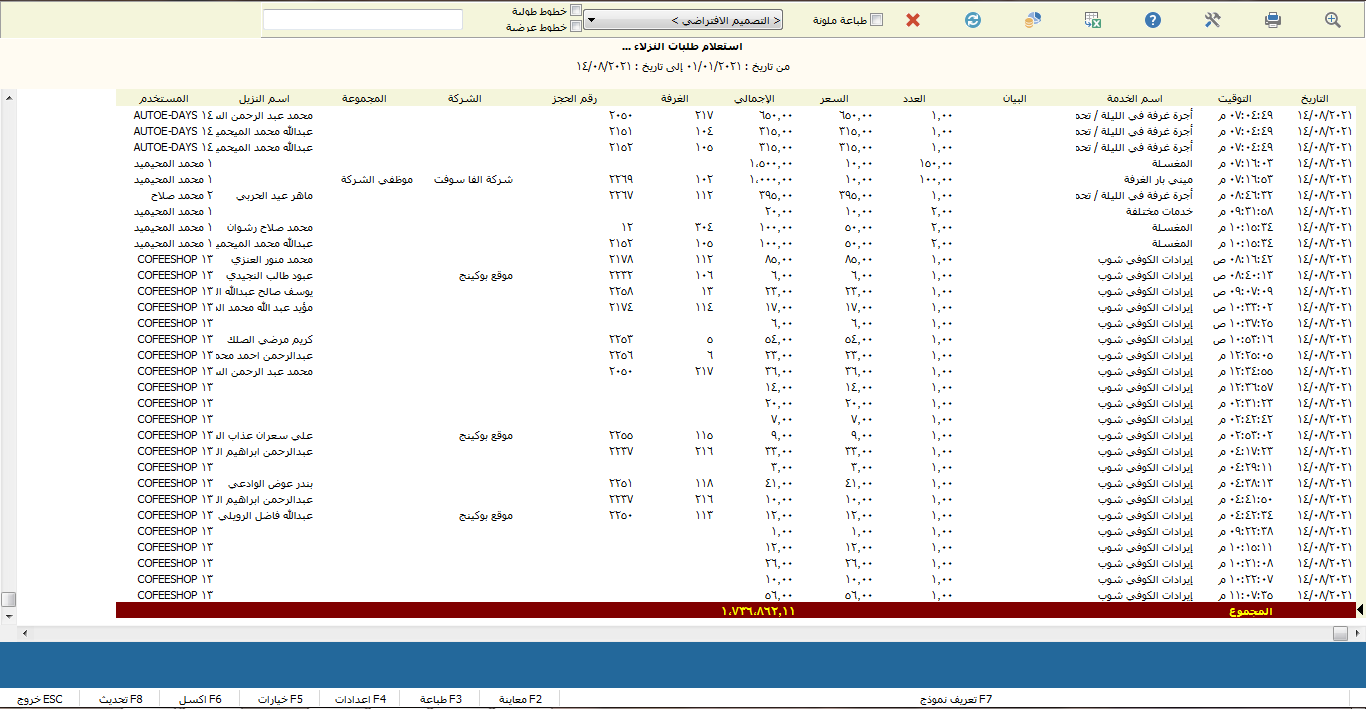 16. تقرير حركة صندوق:
16. تقرير حركة صندوق:
الوصول إلى النافذة: قائمة الصندوق >> تقرير حركة صندوق.
اسم الكاشير يمكنك البحث عنه باستخدام مربع البحث الموجود داخل الحقل, رقم الحجز يمكنك البحث عنه باستخدام مربع بحث الموجود جوار الحقل. رقم الغرفة يمكنك تحديده بالضغط على السهم الصغير الموجود داخل الحقل أو بإضافته بشكل يدوي وذلك إن كنت تريد الاستعلام عن حركة الصندوق الخاصة بغرفة معينة. من القيمة إلى القيمة فمثلاً تريد استعلام بحركة الصندوق التي قيمتها ما بين 100 و700, اسم الشركة واسم المجموعة واسم النزيل تستطيع البحث عنهما أو إضافتهما بشكل يدوي. مصدر الحركة تستطيع الاختيار باستخدام السهم الصغير الموجود داخل الحقل. نوع البطاقة قم بالتشييك على النوع الذي تريد من كافة الأنواع الموجودة, وهل تريد إخفاء حركات إقفال الصندوق أو إظهار السندات الملغاة فقم بالتشييك على المربع المجاور للخيار الذي تريد. وتاريخ العملية إن كنت تريد تحديده فقم بالتشييك على المربع المجاور حتى يتفعلا حقلي التاريخ تاريخ العملية ولغاية تاريخ. الأوامر يمين النافذة, إظهار وإغلاق, أما خيارات فهي لتحديد الحقول التي تود ظهورها في حقول جدول الاستعلام.
كما يظهر أمامك هناك عدد من التفاصيل في تلك النافذة, أعلى النافذة هناك عدد من الاختصارات والتي يمكنك معرفة استخدامها من خلال وضع مؤشر الماوس على كل منها, كالطباعة والتصدير إلى اكسل وخيارات وغيرها, إن كنت تود الطباعة ملونة فاضغط على المربع الصغير بجوارها وفعّل الخيار, وفي حقل التصميم الافتراضي يمكنك الاختيار من خلال الضغط على السهم الصغير داخل الحقل. أما خطوط طولية وخطوط عرضية فهي لإظهار حقول الجدول بشكل أوضح. أسفل هذه الخيارات مكتوب عنوان الاستعلام ومدى التاريخ.
في الجدول هناك المقبوضات والمدفوعات والرصيد والتاريخ ورقم السند ورقم الغرفة ورقم الحجز, والبيان واسم الكاشير والشركة والمجموعة واسم النزيل ونوع الحركة.

17. تقرير الفواتير:
الوصول إلى النافذة: قائمة الصندوق >> تقرير الفواتير.
تاريخ المغادرة وإلى يمكنك إضافتهما بشكل يدوي أو بالضغط على السهم الصغير الموجود داخل كل حقل حتى يظهر التقويم وتقوم بالاختيار. رقم الحجز ورقم الهاتف تستطيع كتابتهما بشكل يدوي. اسم النزيل والشركة والمجموعة تستطيع كتابتهم بشكل يدوي أو عن طريق استخدام مربع البحث الموجود داخل كل حقل. الحالة باستخدام السهم الصغير الموجود داخل الحقل تستطيع الاختيار بشكل آلي. الغرفة كذلك يمكنك الكتابة أو الاختيار باستخدام السهم. وملاحظات لإضافة أية ملاحظات خاصة تريدها. وضع الحجز هل تريد كافة الغرف أو مجموعات رئيسية أو مجموعات فرعية قم بالتشييك على الخيار الذي تريد. الأوامر يمين النافذة, إظهار لإظهار نافذة الاستعلام وإغلاق لإغلاق الاستعلام, أما خيارات فهي لتحديد الحقول التي تود ظهورها في حقول جدول التقرير.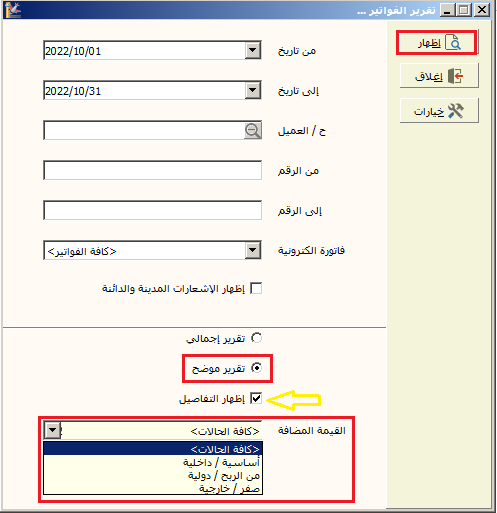
كما يظهر أمامك هناك عدد من التفاصيل في تلك النافذة, أعلى النافذة هناك عدد من الاختصارات والتي يمكنك معرفة استخدامها من خلال وضع مؤشر الماوس على كل منها, كالطباعة والتصدير إلى اكسل وخيارات وغيرها, إن كنت تود الطباعة ملونة فاضغط على المربع الصغير بجوارها وفعّل الخيار, وفي حقل التصميم الافتراضي يمكنك الاختيار من خلال الضغط على السهم الصغير داخل الحقل. أما خطوط طولية وخطوط عرضية فهي لإظهار حقول الجدول بشكل أوضح. أسفل هذه الخيارات مكتوب عنوان الاستعلام ومدى التاريخ.
في الجدول هناك رقم الفاتورة ورقم الحجز ووضع الحجز ورقم الغرفة واسم العميل وملاحظات وحالة الحجز وتاريخ الوصول وتاريخ المغادرة والمبلغ والقيمة المضافة, ورسوم الإشغال والإجمالي والمدفوع.
أسفل النافذة هناك عدد من الاختصارات: تعريف نموذج ,F7 معاينة F2, طباعة ,F3 اعدادات F4, خيارات F5, اكسل F6, تحديث F8, خروج ESC.